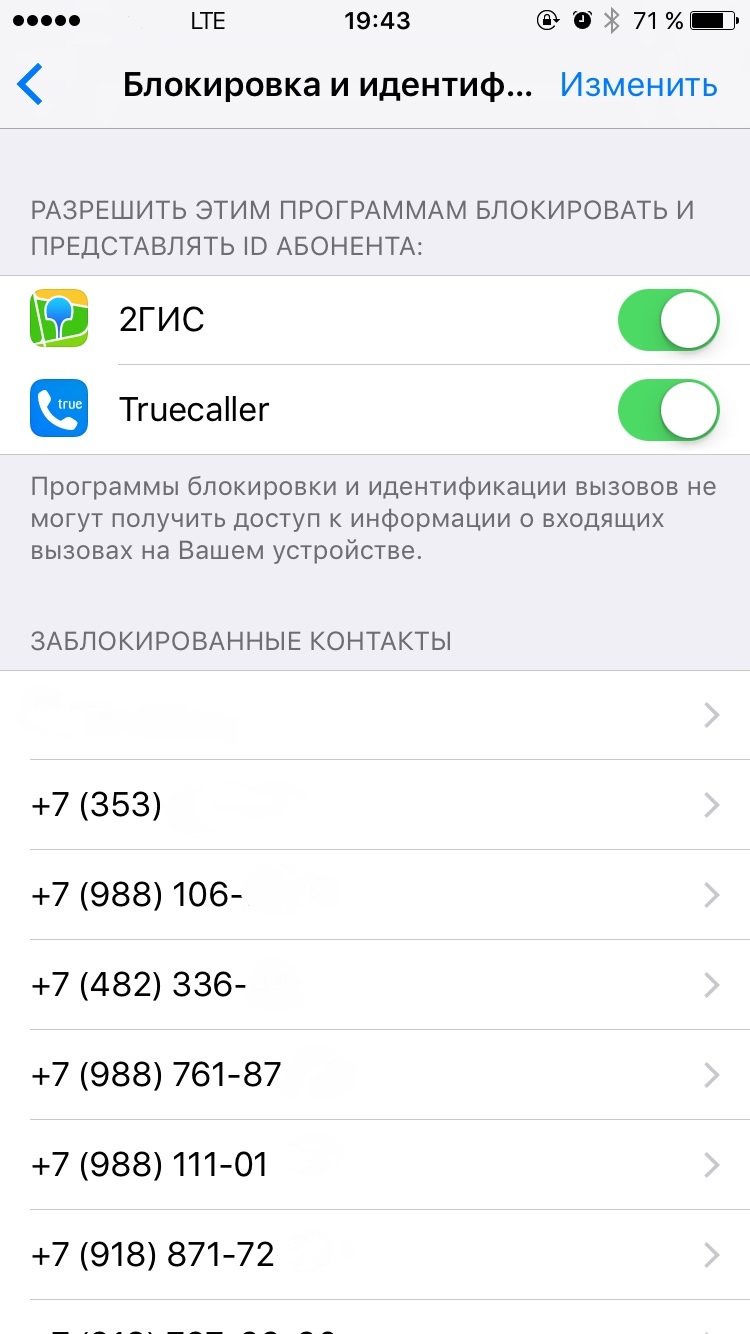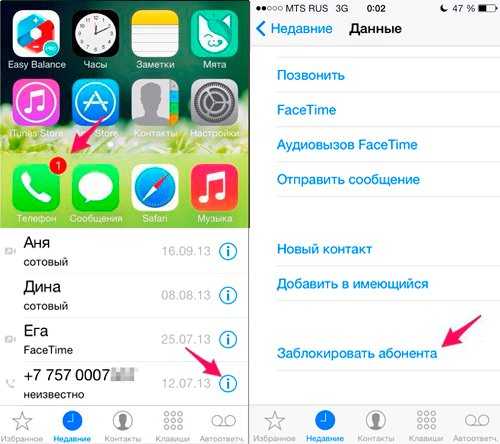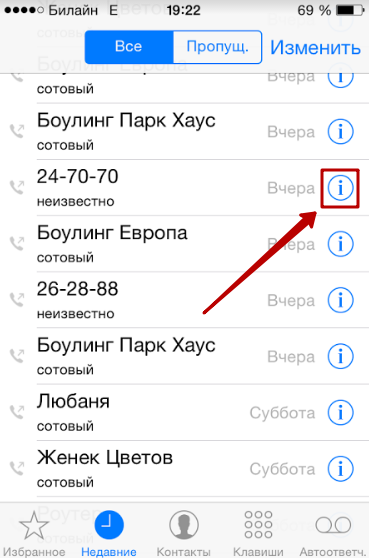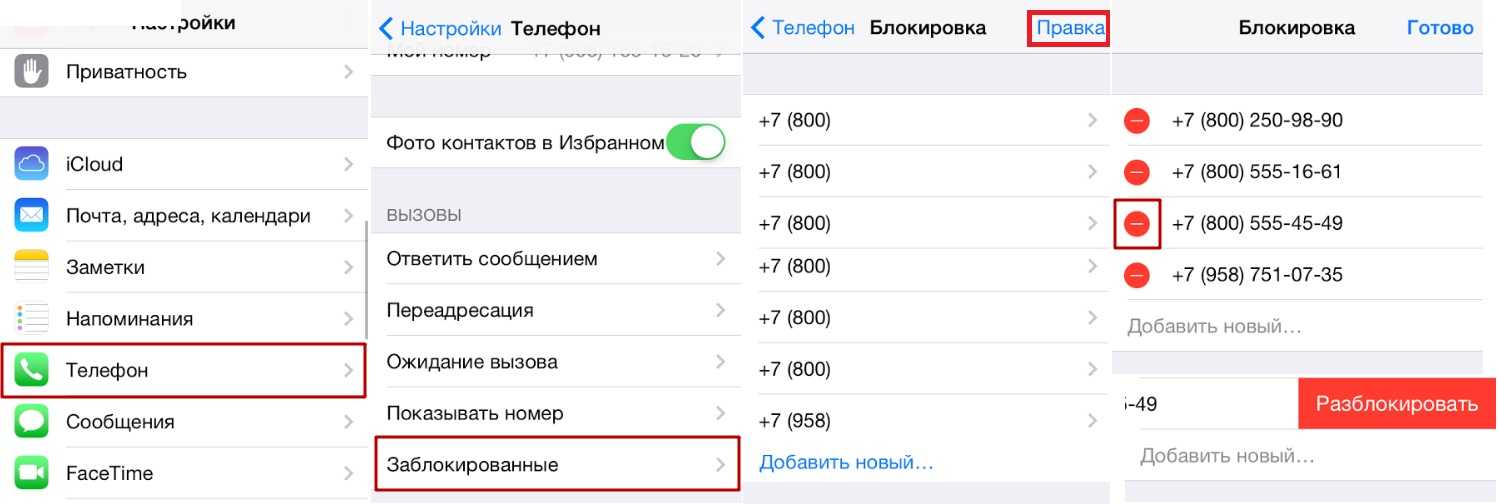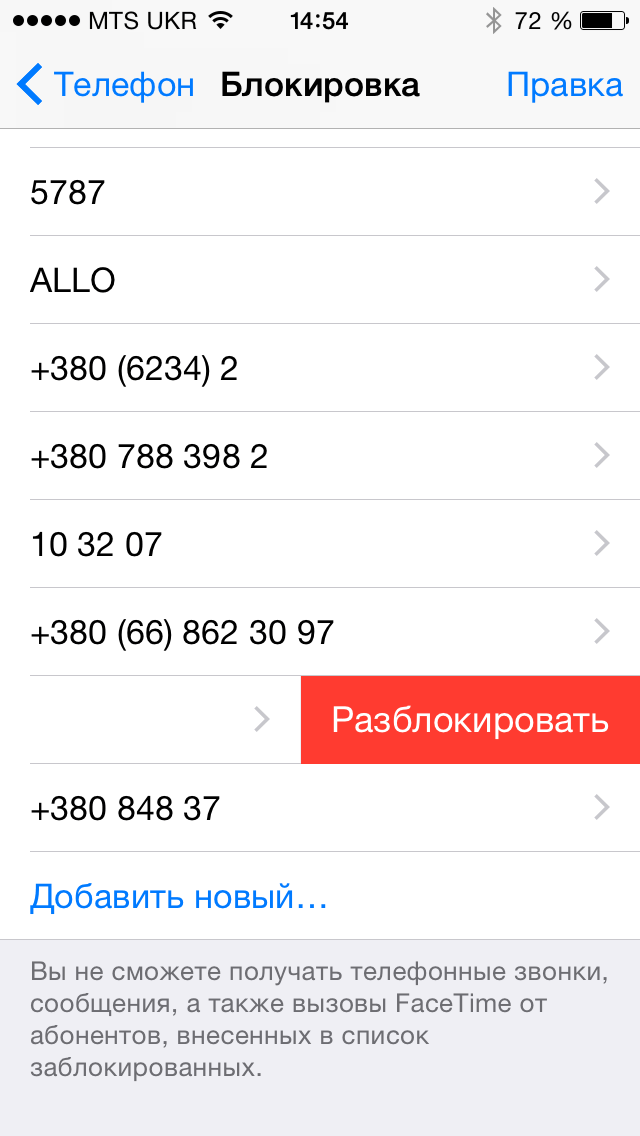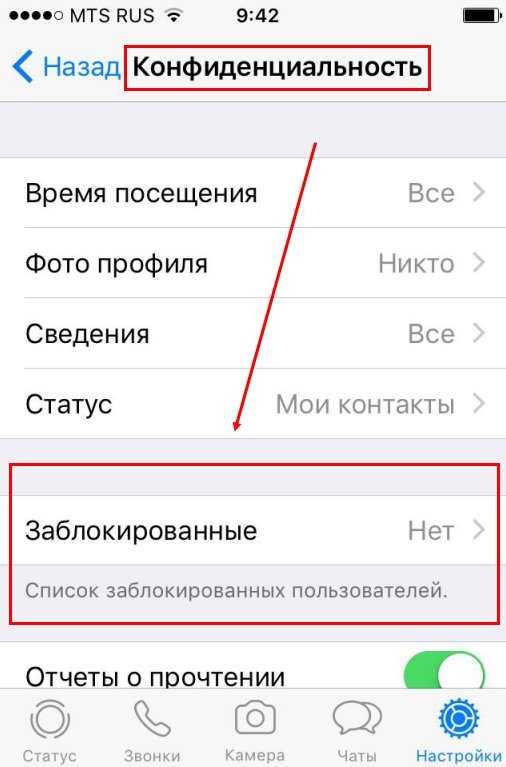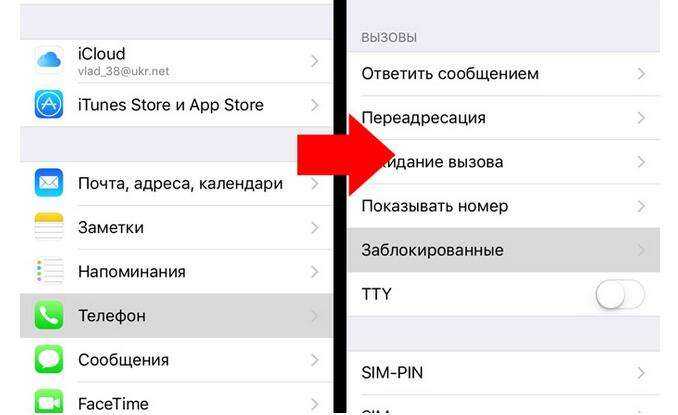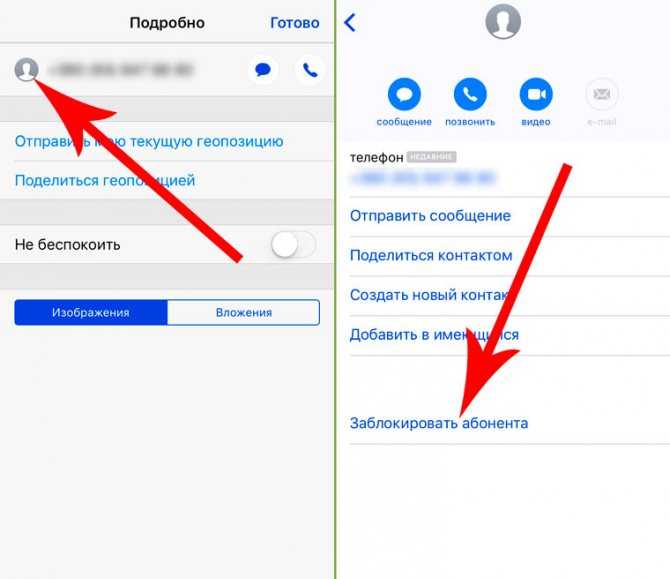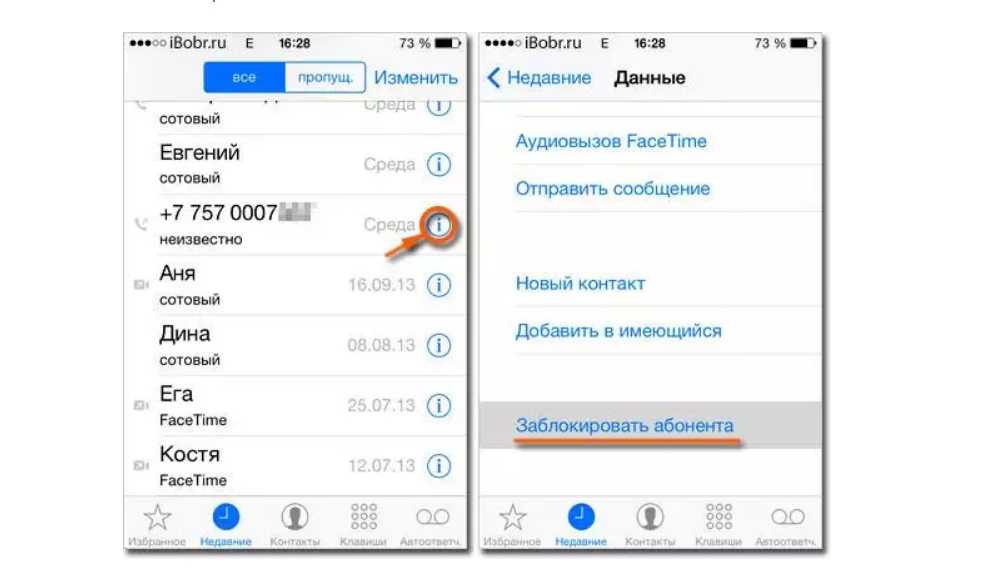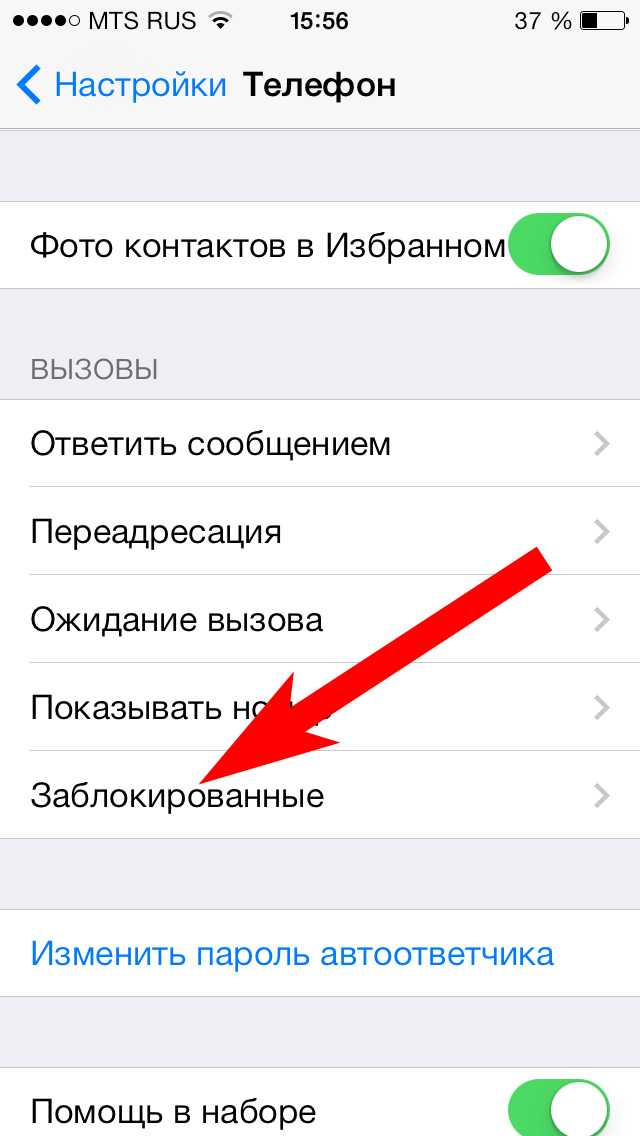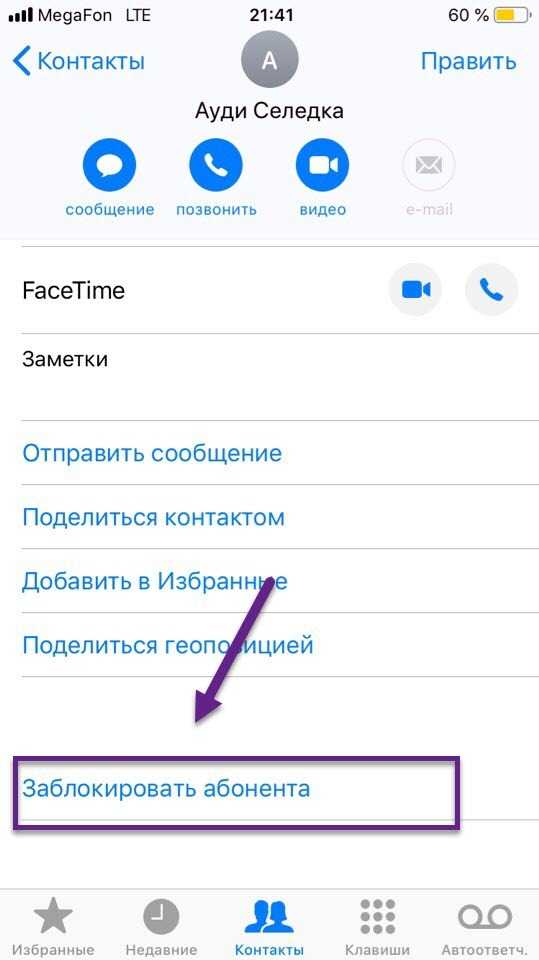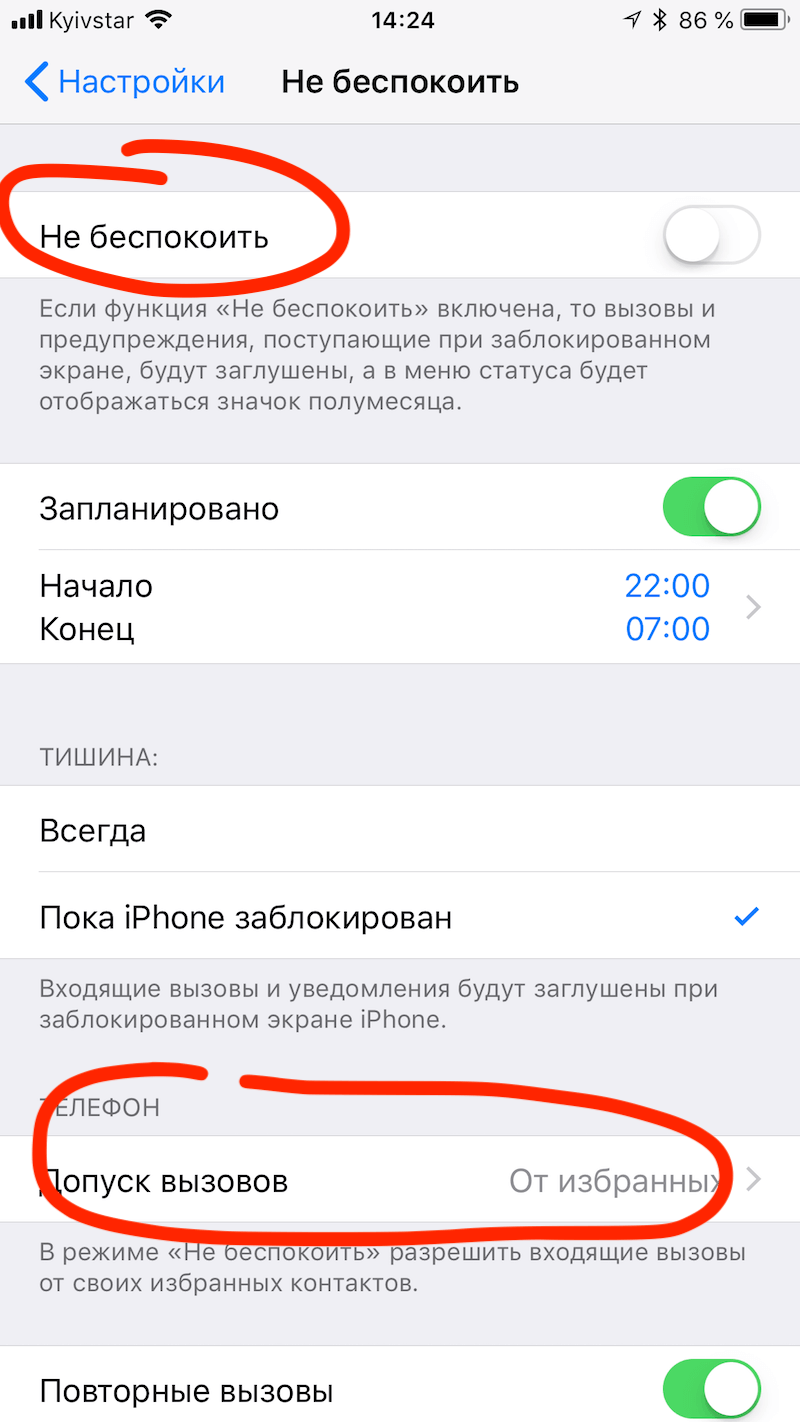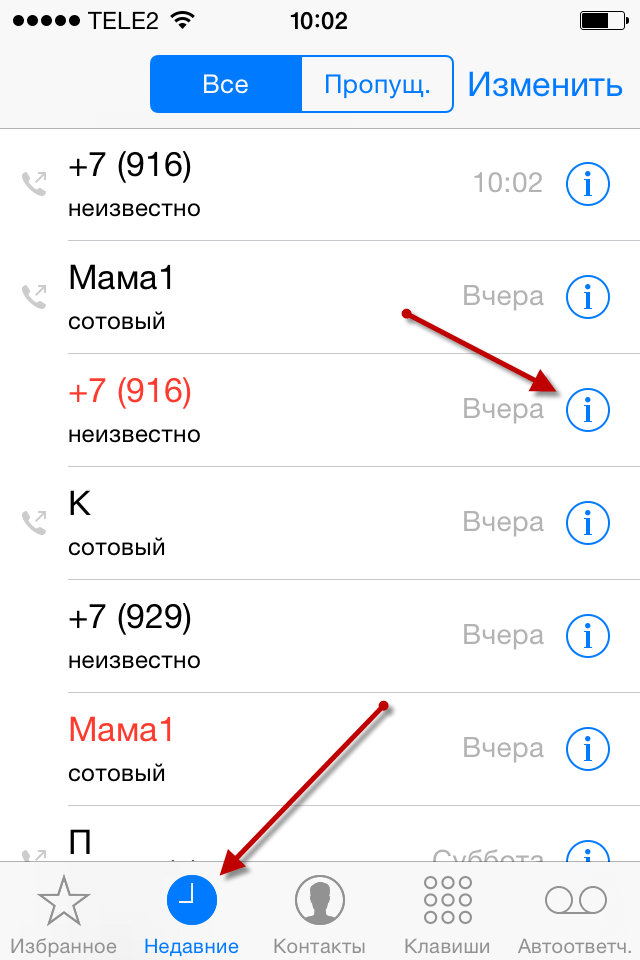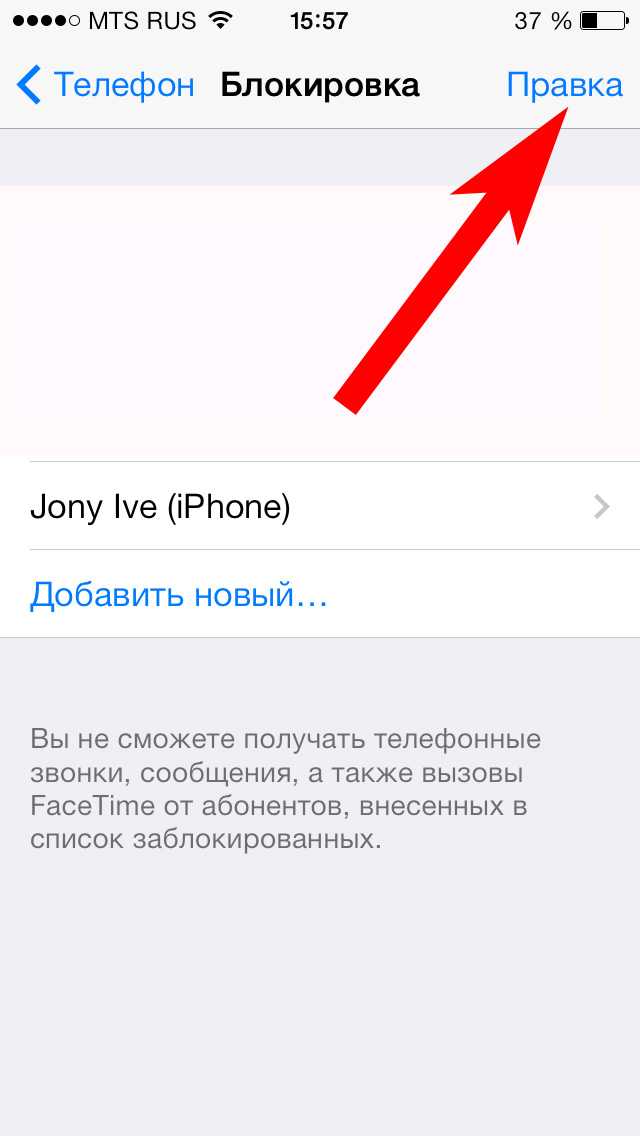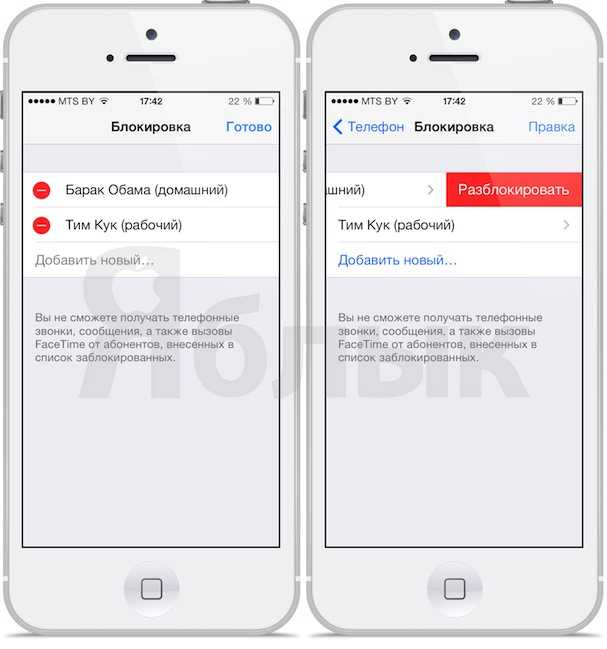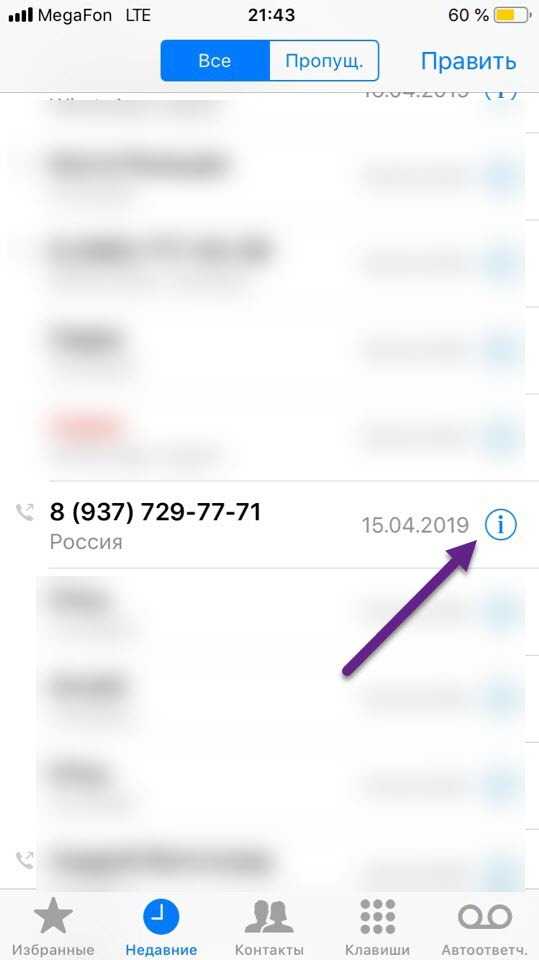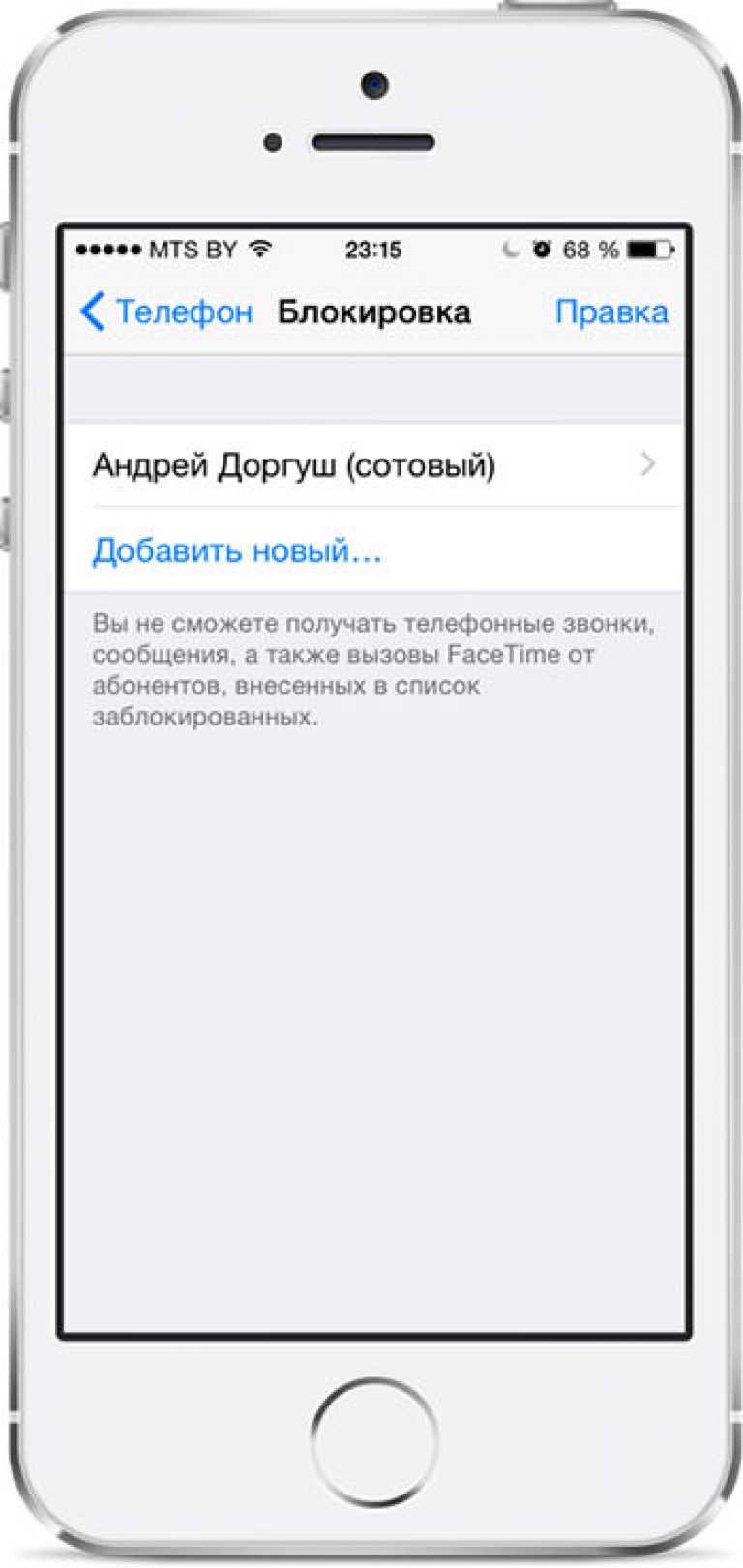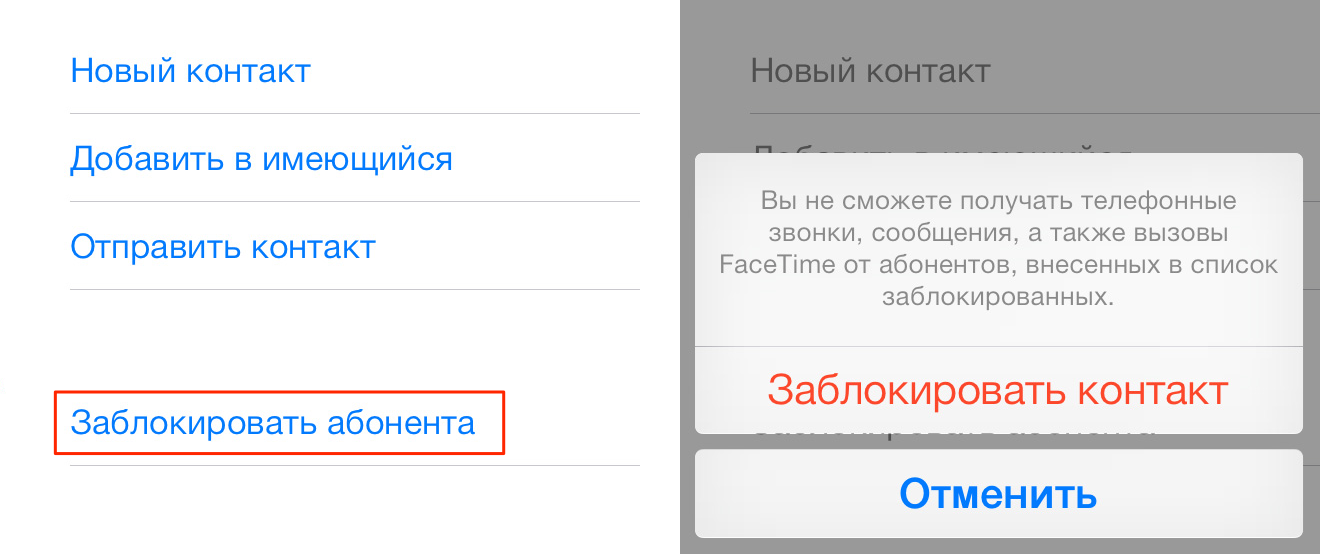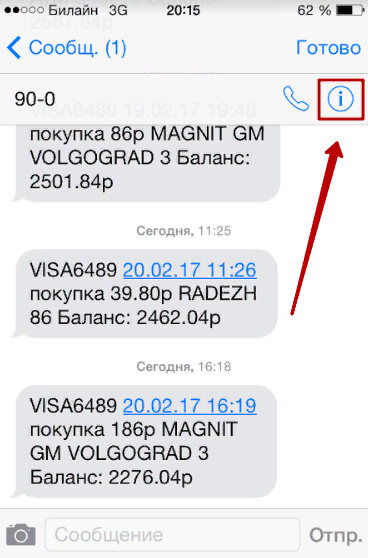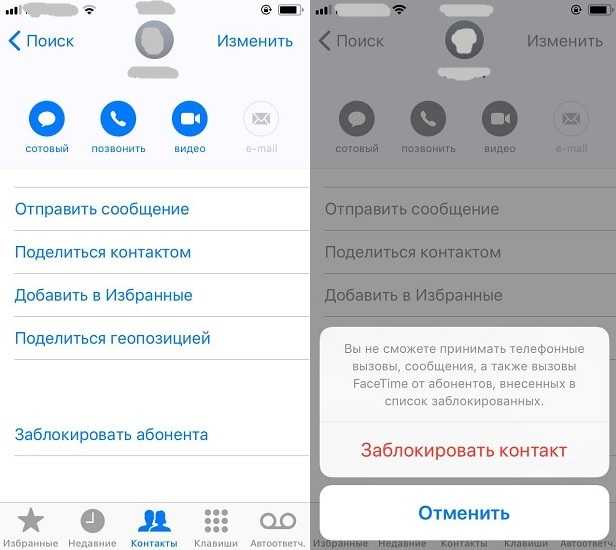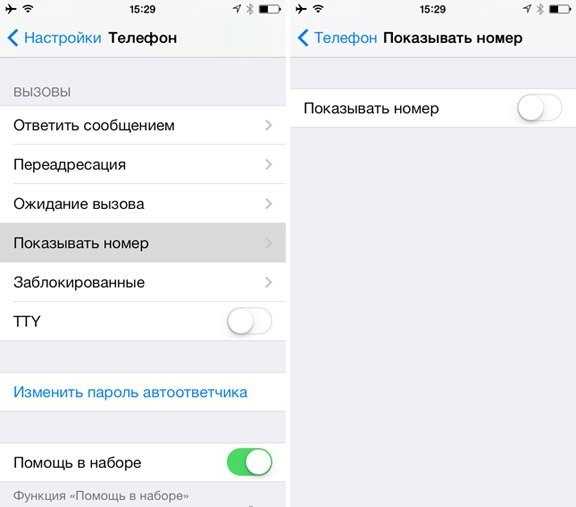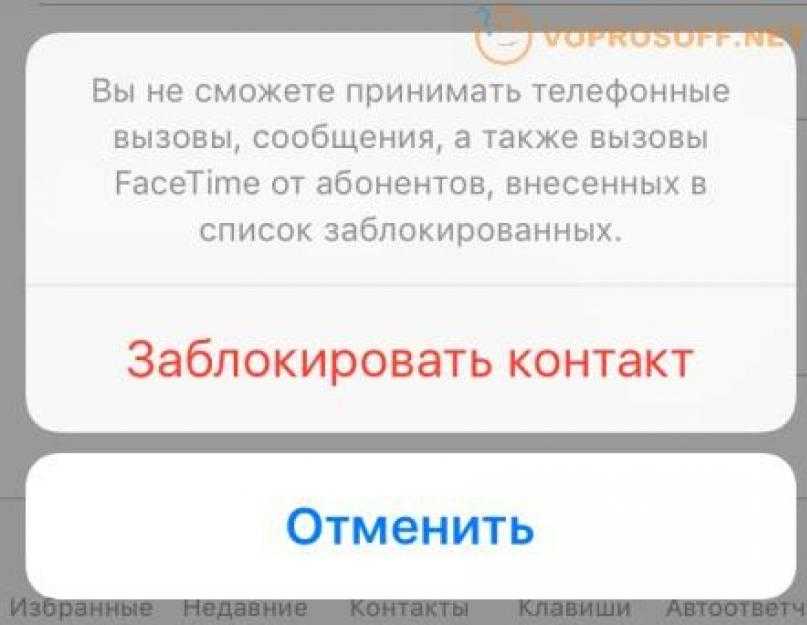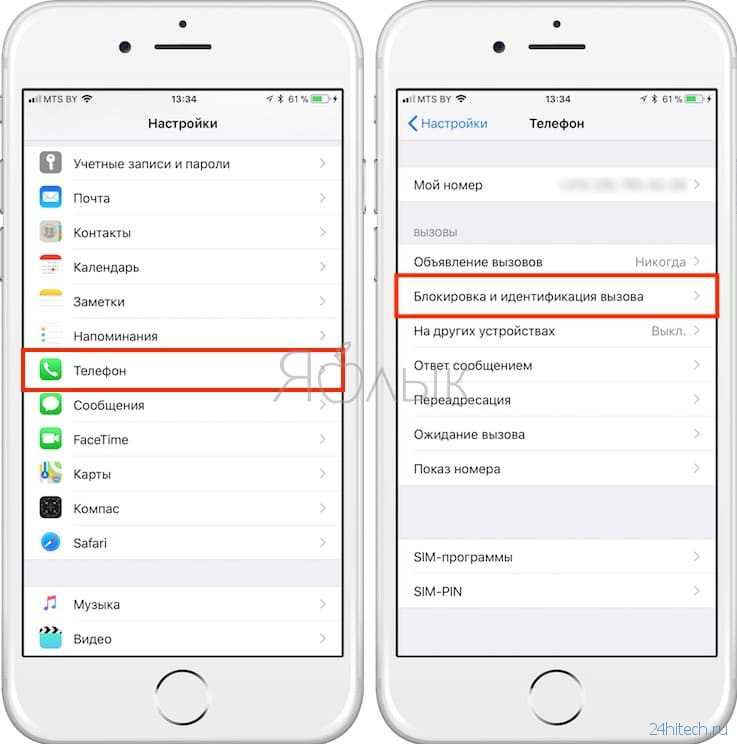Где находится черный список на iPhone
Если вы решите помиловать ранее заблокированный номер телефона, то вам нужно открыть черный список и удалить из него нужный вам номер. Для этого нужно открыть приложение «Настройки» и перейти в раздел «Телефон».
А потом нужно открыть подраздел «Заблокированные».
Таким образом вы откроете черный список номеров телефонов. Здесь есть две основные кнопки, это «Правка» и «Добавить новый». Как можно догадаться, с помощью кнопки «Добавить новый» вы можете добавлять в черный список новые номера, а с помощью кнопки «Правка» редактировать список. Для того чтобы удалить номер телефона из черного списка нужно нажать именно на кнопку «Правка».
После этого нужно удалить номер телефона, который вы хотите разблокировать, и нажать на кнопку «Готово».
После этого номер телефона будет разблокирован и снова сможет до вас дозвониться.
Оказывается, не многие знают о так называемом «черным списке» — полезной новинке iOS 7. Но сейчас уже каждый обладатель iOS-устройства способен безо всяких усилий удалить нежелательного абонента, заблокировав его в списке нежелательных контактов. Теперь это стало возможным без установления всякого рода программ и приложений.
После того, как вы заблокируете определенного контакта, он не сможет после этого отправлять вам сообщения, звонить или связываться при помощи специальных приложений.
Вы сможете разными способами переместить абонента в список заблокированных контактов. Выберите самый подходящий для вас способ.
Способ первый: блокировка нежелательного абонента через список контактов
Можно прямиком заблокировать абонента, если он состоит в списке контактов iPhone. Для этой процедуры необходимо найти и открыть приложение «Телефон». Там уже находим функцию «Блокировка абонента» и кликаем по ней.
![]()
![]()
Второй способ: блокировка нежелательного абонента, если его нет в списке ваших контактов
Есть возможность заблокировать абонента, даже когда его нет в вашей телефонной книге. Итак, если вам надоедает человек с неизвестного номера, его можно заблокировать через приложение «Телефон». В разделе «Недавние» нужно найти и кликнуть по значку «i» — информационная поддержка. В открывшемся окне нужно найти строчку «Заблокировать абонента» и смело нажать на данную строчку.
![]()
Блокировка SMS-спама на вашем iPhone
Если вам надоели ежедневные сообщения со спамом, можно заблокировать нежелательные контакты в приложении «Сообщения». Для этого просто нужно открыть сообщение от нежелательного контакта, нажать кнопку «Контакты», которая расположенная в углу экрана. Далее процедура идентична процедуре со второго способа: находим и нажимаем на значок «i», далее находим там строку «Заблокировать абонента». Все, теперь нежелательный отправитель спама стал заблокирован.
![]()
Удаление контактов из «Черного списка», которые реабилитировали себя
Список заблокированных вами контактов остается сохраненным на вашем iPhone. Для поиска этого списка нужно будет через настройки найти пункт «Заблокированные». Там же можно убрать из списка заблокированных контактов тех абонентов, которые сумели реабилитировать себя.
![]()
Иногда нас раздражают навязчивые звонки, от которых незнаешь куда деваться. Как же внести абонента в чёрный список на iPhone?
Навигация
Для
добавления
номеров
в
чёрный
список
на
Айфоне
раньше
нужно
было
устанавливать
джейлбрейк
и
скачивать
твики
, которые
позволяли
производить
блокирование
. Когда
вышла
iOS
7
ситуация
поменялась
и
тепер
для
этого
можно
пользоваться
приложением
«Телефон
«.
- Зайдите
в
настройки
телефона
и
выберите
блокировки - Вы
увидите
страницу
, где
отобразятся
все
номера
из
списка
блокированных - Для
внесения
номера
выберите
добавление
нового - Теперь
можно
взять
контакт
из
телефонной
книжки
и
нажать
по
нему
. Он
окажется
в
списке
игнорируемых - Перед
блокировкой
вам
высветится
предупреждение
, что
с
данного
номера
больше
не
будут
поступать
вызовы
и
приходить
смс - Подтвердите
действия
и
данный
абонент
больше
вас
не
будет
беспокоить - Если
вы
нечаянно
нажали
не
на
того
человека
, то
тут
же
проведите
по
нему
влево
и
разблокируйте
его
Как заблокировать нежелательный номер телефона на Андроиде
Помимо отдельного номера, в blacklist можно вносить контакт целиком. Это актуально, когда у нежелательного абонента несколько номеров.
Блокировка на Android имеет схожий процесс для всех моделей смартфонов — отличие заключается лишь в мелких нюансах. Заблокированный абонент не сможет отправлять SMS и звонить. На телефон также не будут приходить уведомления о пропущенных от него вызовах.
Samsung
Алгоритм действий для блокировки на устройствах Самсунг:
- Зайти в «Контакты» и тапнуть (нажать) на нежелательного абонента.
- Нажать на троеточие (находится в верхней области дисплея).
- Выбрать «Заблокировать контакт», после чего подтвердить действие командой «Блокировать».
Заблокировать отдельный номер можно из раздела «Телефон» — в нем нужно нажать на троеточие и перейти к «Настройкам».
Появится меню, в котором следует тапнуть на «Блокировка номеров» и ввести нежелательный номер. После этого достаточно нажать на «+».
Xiaomi
В телефонах Xiaomi список заблокированных номеров редактируют. Для этого следует:
- Зайти в «Настройки».
- Перейти к разделу «Системные приложения».
- «Телефон».
- «Черный список».
По умолчанию окно пустое, а функция неактивна. Для начала работы нужно переключить ползунок статуса «Черного списка».
Чтобы заблокировать абонента, нажимают на знак «+» из нижней части дисплея. В выпавшем окне есть три варианта:
- Номер;
- Префикс (игнорирование конкретного региона или страны);
- Контакт из телефонной книги.
После внесения номера в игнорируемые он начнет отображаться в окне «Черного списка». Справа от контакта или префикса указывается тип блокировки:
- звонки;
- звонки и SMS.
Поменять вид ограничений для абонента можно в разделе «Изменить».
Meizu
Пользователям телефонов Meizu функция блокировки номера доступна в «Журнале вызовов». Алгоритм действий:
- Зайти в «Телефон» и перейти на вкладку «Журнал вызовов» (некоторые модели называют раздел по-другому — в таком случае ориентируются на раздел, где пользователь смотрит список вызовов).
- В списке вызовов тапают по стрелке возле нужного абонента или номера.
- Откроется меню, в котором следует выбрать «В черный список».
Чтобы убрать все данные о вызовах игнорируемого контакта, в том же меню устанавливают галочку возле «Удалить все записи вызовов» и подтверждают действие.
Леново
В Lenovo расположение функции blacklist может отличаться в зависимости от версии Android и модели телефона. Чаще всего опцию можно найти в телефонной книге. Активация blacklist:
- Перейти к опции «Все настройки» из раздела «Телефон».
- Включить функцию «Чёрный/белый список».
После активации blacklist нужно нужно установить ограничения для нежелательно абонента:
- В вызовах найти нежелательный контакт или отдельный номер.
- На несколько секунд зажать выбранного абонента.
- Произойдет вызов команд, в которых нажимают «Добавить в чёрный список».
Теперь вся активность контакта будет автоматически игнорироваться.
Другие модели
Алгоритм блокировки на всех телефонах под управлением ОС Android может отличаться названием функций. Наиболее быстрый метод внесения абонента в blacklist:
- Из меню «Телефон» перейти на раздел «Последние» (это перечень звонков, может называться иначе).
- Выбрать подлежащий игнорированию контакт.
- Перейти в раздел «Информация» (иногда называется «Сведения» или «Данные»).
- Нажать «Заблокировать контакт», подтвердить действие (в некоторых моделях опция может находиться в меню, к которому можно перейти через троеточие в правом верхнем углу дисплея).
Блокировку можно провести напрямую из раздела «Контакты». Это заменяет первый шаг инструкции.
Программы для блокировки номеров
Ранее, до выхода iOS 7, возможность блокировки абонентов отсутствовала, поэтому в Apple Store были популярны разнообразные приложения, позволяющие делать это в несколько кликов. Но даже сейчас часть из них пользуется популярностью. Одной из таких утилит является BlackList.
BlackList
С помощью этой программы можно создавать определенные списки абонентов, которые будут автоматически блокироваться системой при поступлении входящего звонка или сообщения. Также присутствует возможность синхронизации и переноса данных из баз данных, например, если ранее вы уже где-то использовали ее и хотите перенести на свой iPhone.
Все, что вам необходимо, это:
- Зайти в «Настройки» своего айфона, перейти во вкладку «Телефон»;
- Далее кликнуть по пункту «Блок. и идентифи. вызова» и поставить галочку напротив программы. Это действие выдает доступ приложению;
![]()
Далее заходите в BlackList и активируете оба пункта, как у нас на скриншоте. На этом процедура настройки завершена;
![]()
Если вам требуется перенос уже созданной ранее базы для черного списка, необходимо будет приобрести PRO-версию программы.
WhoCalls
Это официальное приложение от Касперского. Кто не в курсе, продукты Kaspersky направлены на защиту информации, конфиденциальность пользователя, и недавно у них появился отдельный инструмент, позволяющий автоматически блокировать нежелательные номера.
Суть программы довольно простая: пользователи изначально самостоятельно вносят в список программы номера, которые считают нежелательными. На серверах компании осуществляется поиск дубликатов, и, если определенные номера много у кого заблокированы, им назначается маркер, например, «Коллекторы», «Услуги юриста». Как правило, информация достоверная.
![]()
Благодаря такой огромной и постоянно пополняемой базе в последующем вы будете на экране своего телефона видеть этот самый маркер, когда будет осуществляться звонок. Его же вы сможете увидеть и в звонках, что очень удобно. Например, даже если вы пропустили звонок от неизвестного номера, можно будет увидеть, кто именно вам звонил, если он занесен в базу данных.
Основное преимущество WhoCalls – это постоянно обновляемая база данных. Здесь, скорее, вы не увидите обычных номеров абонентов, зато точно сможете узнать, какая организация вам осуществляет звонок. На данный момент в системе заложено несколько десятков категорий и этот список постоянно пополняется. Оценки у приложения не высокие, но разработчики стараются оптимизировать свой продукт.
![]()
Для работы с программой нужно выполнить следующее:
- Также, как и в первом случае, загружаете приложение на свое устройство;
- Заходите в «Настройки», нажимаете пункт «Телефон» и находите там «Блок. и идентифи. вызова»;
- Активируете в списке WhoCalls и заходите в приложение, чтобы обновить базу данных;
- Как только база будет обновлена, вы сможете получать информацию о входящих звонках.
![]()
Внимание! Также в любой момент можно проверить отдельный номер, просто зайдя в приложении во вкладку «Проверка» и указав конкретную комбинацию
Как заблокировать контакты с помощью приложений
Наряду со стандартными средствами блокировки существуют и альтернативные варианты. Некоторые разработчики для этих целей даже разрабатывают специальные приложения. В App Store можно найти огромное множество подобных программ, но мы сосредоточимся на утилите с говорящим названием BlackList. Скачивание производится из официального магазина приложений Apple.
Через программу блокировка выполняется довольно легко, но сначала обязательно нужно немного покопаться в настройках. В противном случае BlackList не получит доступ к контактам и не сможет блокировать нежелательные номера.
Поэтому перейдите в раздел «Телефон» настроек iPhone. Там будет пункт «Блокировка и идентификация вызова», в котором скрывается заветная кнопка, активирующая полезную функцию.
А вот теперь приходим непосредственно к приложению. Оно имеет приветливый интерфейс, так что разобраться в нем не составит труда. А если у вас возникли сложности, просто следуйте предлагаемым шагам:
- Откройте BlackList.
- Перейдите в раздел «Мой список».
- Кликните по значку в левом верхнем углу.
- Нажмите кнопку «Добавить номер».
- Введите контактные данные человека, от которого не хочется принимать звонки и получать сообщения.
- Подтвердите добавление абонента в черный список.
На этом инструкция заканчивается. Номер будет заблокирован, после чего не сможет дозвониться вам. Но в то же время у человека все равно останется возможность осуществить вызов через мессенджер или написать сообщение в социальной сети.
Блокировка абонента: чёрный список на iPhone
Операционная система iOS предлагает ряд способов добавления контакта в список заблокированных. Какой из них подойдет вам, зависит от ситуации, при которой потребовалась эта функция. Разберем возможные случаи подробнее.
![]()
Как заблокировать абонента из списка контактов iPhone?
Непосредственно из приложения «Контакты» номер заблокировать не получится — там эта функциональность отсутствует. Но если зайти в телефонную книгу из приложения «Телефон» («Телефон» – «Контакты»), то при нажатии значка информации рядом с номером контакта (буква i в кружочке) откроется окно, внизу которого будет пункт «Заблокировать абонента». После нажатия на него контакт добавиться в «черный список» и не сможет до вас дозвониться.
![]()
Заблокировать номер на айфоне можно и в том случае, если его нет в телефонной книге. Откройте в приложении «Телефон» раздел «Недавние», найдите номер, который собираетесь заблокировать и нажмите на значок информации рядом с ним. Прокрутите список и выберите «Заблокировать абонента».
![]()
А вот добавить скрытый номер (не отображается при звонке) так не получится. Проделать эту процедуру помогут специальные программы сторонних разработчиков. В задачи подобных приложений входит распознавание телефонного спама и защита от него. Необязательно выбирать одну программу — iOS разрежает управлять блокировкой нескольким приложениям. Скачайте и установите их из App Store. Затем зайдите в «Настройки» – «Телефон» – «Блокировка и идентификация вызовов». В верхней части окна вы увидите список установленных программ, способных управлять блокировкой. Передвиньте ползунок в положение «Включено» для приложений, которые будут использоваться для защиты от телефонного спама.
Эти программы интегрируются в операционную систему, и при поступлении звонка iOS поверит номер по телефонным базам этих сторонних приложений. В зависимости от настроек конкретной программы, если звонок будет определен как спам, то на экране вызова отобразится соответствующая метка, либо звонок будет автоматически заблокирован.
![]()
Как посмотреть заблокированные контакты на Айфоне?
О включении номеров в «черный список» мы рассказали, а теперь разберемся с тем, как найти заблокированные контакты в айфоне. Список таких контактов расположен в разделе «Телефон» настроек смартфона. Полный путь до черного списка: «Настройки» – «Телефон» – «Блокировка и идентификация вызовов». Кроме списка телефонов там присутствует кнопка ручного добавления новых записей в «черный» список.
![]()
Возврат контакта из «черного списка»
Для разблокировки номеров телефонов зайдите в настройки блокировки и идентификации вызовов по указанному пути. Смахните «реабилитированный» номер влево и рядом с ним появится кнопка «Разблокировать».
Быстро удалить несколько номеров из «черного списка» можно с помощью кнопки «Изменить» в верхнем правом углу окна настроек. После нажатия на эту кнопку рядом с номерами появятся красные минусы в кружочках. Нажатие на них удаляет контакты из списка.
![]()
Как узнать, что вы в черном списке
Напрямую это сделать не получится. Заблокированный абонент не получает никакого уведомления ни о самом факте блокировки в момент занесения номера в «черный список», ни при попытках дозвониться или отправить сообщения. Однако есть несколько способов, как это проверить.
Первый вариант — позвонить с чужого номера. Если такой звонок проходит, а вызов с вашего телефона натыкается на короткие гудки, значит номер скорее всего заблокирован.
Еще один способ — воспользоваться услугой «Анти-АОН». Подключите ее у мобильного оператора (как правило, она платная), а затем выключите отображение номера в «Настройки» — «Телефон» — «Показывать номер». Теперь попробуйте снова дозвониться до собеседника.
![]()
Как открыть «черный список», если у вас модель iPhone 3
Функциональность блокировки нежелательных контактов появилась только в iPhone 4. На младших моделях этой востребованной функции нет. На таких телефонах можно самостоятельно создать некое подобие «черного списка», который хоть и не оградит от нежелательных звонков, но хотя бы предупредит о них. Зайдите в контакты и нажмите кнопку для создания нового. Занесите в него номера, которые хотите «пометить» как нежелательные и затем установите на этот контакт беззвучный рингтон. От самих звонков это не спасет, но вы хотя бы не будете на них отвлекаться.
Также можно установить дополнительные приложения, переводящие звонки в беззвучный режим согласно внесенному в них списку. Полноценный же черный список на iPhone 3 возможен только для взломанных телефонов. Если у вас установлен джэйлбрейк, то в магазине Cydia скачайте приложение iBlacklist и настройте его на фильтрацию нежелательных звонков.
![]()
Как заблокировать абонента
Заблокировать контакт в Вайбере можно разными способами. Осуществление каждого из них займет буквально несколько секунд. Поэтапно разберем по отдельности варианты отсеивания назойливых людей для пользователей Айфонов и Андроид-платформ.
На телефоне с Android
На аппаратах с этой операционной системой заблокировать абонента в Вайбере возможно через групповой чат, прямо в диалоге, через список контактов. Алгоритмы действий описаны ниже.
Неизвестный абонент
Периодически в программу добавляются незнакомые люди. Это могут быть рекламные предложения, скучающие анонимы, нежелательные и малознакомые личности.
Если пользователя, отправившего вам сообщения, нет в контактах, умный Viber сам предложит отказаться от диалога с ним. В верхней части чата увидите варианты: «Добавить контакт» или «Заблокировать» его. Жмем на второй пункт, если желания общаться нет. После этого человек автоматически попадет в бан, переписка с ним исчезнет, новые смс доходить не будут.
В групповом чате
Вас добавили в сомнительную группу? Просят написать отзыв о товаре? Заблокировать человека в Вайбере можно и через общий чат.
Для этого нужно:
- Войти в необходимую группу (отображается в списке чатов).
- В окне диалога провести пальцем слева направо, после чего появится перечень участников сообщества.
- Найти контакт, который нужно забанить.
- Нажать на имя пользователя / «Просмотр информации».
- Выбрать опцию «Заблокировать».
В окне диалога
Не понравился градус общения в переписке?
Отказаться от беседы можно прямо в окне чата с конкретным человеком:
- Проводим пальцем слева направо.
- В открывшемся разделе кликаем по «Заблокировать контакт».
Либо идем другим путем:
- В верхнем правом углу экрана жмем на три точки.
- В окне ищем параметр «Информация».
- Выбираем «Заблокировать контакт».
Через меню «Вызовы»
Блокировка через меню «Вызовы».
В Самсунг Галакси и других аппаратах на Android отправить человека в бан можно через графу «Вызовы».
Для этого нужно зайти в них (значок трубки снизу дисплея), выбрать интересующий номер, кликнуть по нему, зажать кнопку «Информация» / «Заблокировать».
Черный список
Завершающий топ блокировки способ – занесение в «аут» через черный список:
- Запускаем меню программы Вибер (три полосочки в нижней части экрана).
- Выбираем «Настройки», переходим в раздел «Конфиденциальность».
- В нем будет папка «Заблокированные контакты/номера» (зависит от версии программы, в обновленной – второй вариант), кликаем по ней.
- Перед вами появится опция «Заблокировать номер» или значок плюса. Выбираем их.
- После этой манипуляции увидите список контактов. Из них нужно выбрать человека, которого ожидает блокировка.
- Нажимаем на контакт, подтверждаем намерение.
Кстати, этим способом можете заблочить несколько людей разом, достаточно выбрать из списка два или три имени и нажать «Ок».
На Айфоне
Для системы ios, будь то Iphone или ipad, пошаговая инструкция напомнит действия для Андроидов.
Неизвестный абонент
После весточки от незаписанного или скрытого номера вы также увидите два предложения – «Принять» и «Заблокировать». Не желаете продолжать беседу? Выбираем второй вариант.
Из списка контактов
Если надоедает знакомый, ищем его номер в списке контактов. Кликаем по имени пользователя, выбираем пункт «Заблокировать». Отказаться от назойливой беседы реально и из «черного списка». «Яблочным» смартфонам нужны те же действия, что и для Андроида. Кстати, там же удаляется и отключается беседа навсегда (опция «Удалить чат»).
В чате
Забанить недруга можно прямиком из диалогового окна с ним:
- Открываем чат, кликаем по «Настройкам» (шестеренка, расположенная в верхнем правом углу дисплея).
- Листаем вниз открывшееся меню до пункта «Блокировать этот контакт».
- Подтверждаем свои намерения, нажимая «Ок».
На компьютере
Если надоедливые сообщения приходят на стационарный компьютер, ноутбук, айпад или планшет, то без доступа к телефону заблочить контакт не получится. При установке на ПК вы указывали номер мобильного и регистрировались через него.
Выходит, проблем не решить? Не отчаивайтесь: все настройки Вайбера на телефоне синхронизируются с компьютером. Блокируйте контакты на мобильнике – после этого на ноут сообщения от них приходить не будут.
Как удалить телефон из базы
Когда клиенту больше не требуется опция, он может узнать, как разблокировать контакт в сотовом телефоне Айфон. Операция выполняется по такой схеме:
- пользователь совершает вход в раздел с настройками гаджета;
- далее на экране выбирается пункт “Телефон”;
- после этого из перечня выбирается блок с названием “Блок. и идентификация вызова”;
- на экране следует найти пункт “Изменить”;
- после нажатия кнопки необходимо выбрать минус напротив того телефона, который требуется убрать из сервиса.
Чтобы подтвердить действие, нажимается кнопка “Готово”. Таким образом сотовый снова будет возвращен в телефонную книгу смартфона.
Пользователь может выполнить блокировку контактов через программу в iOS или воспользовавшись специальными приложениями. В Айфоне опция предоставляется клиентам бесплатно. Установленные утилиты же могут требовать ежемесячный взнос средств.
Временная блокировка входящих
Если Вам нужно заблокировать все входящие звонки лишь в определённое время (например, ночью или во время совещания) можно активировать режим «Не беспокоить». При этом можно отключить входящие звонки ото всех, или разрешить доступ только избранным абонентам (либо их группам — членам семьи, друзьям, сотрудникам и т.д.).
Активируется этот сервис в настройках, в одноименной вкладке. Можно задать временной интервал действия данного режима. По его окончании айфон сам переходит в состояние обычного приёма вызовов. Также допускается уведомление о входящем, если вызов повторяется несколько раз в течение трёх минут.![]() Во время его активации в строке состояния на айфоне появляется значок с полумесяцем. При этом любые звонки, сообщения (уведомления) будут поступать бесшумно.
Во время его активации в строке состояния на айфоне появляется значок с полумесяцем. При этом любые звонки, сообщения (уведомления) будут поступать бесшумно.![]() Можно быстро активировать или отключать этот режим, нажимая символ полумесяца в пункте управления. Главное не забудьте задать нужные настройки.
Можно быстро активировать или отключать этот режим, нажимая символ полумесяца в пункте управления. Главное не забудьте задать нужные настройки.
Как разблокировать номер телефона из черного списка
Существует масса причин для добавления контакта в игнорлист. Очень часто решения принимаются поспешно под влиянием эмоций. Но уже спустя несколько дней при желании вновь начать общение оказывается, что это невозможно – номер блокирован, а как извлечь его из ЧС, помнят не все.
К счастью, для удобства пользователей разработчики предусмотрели и такой вариант. Сам принцип одинаков для всех современных гаджетов, независимо от того, смартфон ли это, планшет или кнопочный телефон. Однако с учетом типа операционной системы алгоритм может несколько отличаться. Ниже описан порядок действий для различных устройств.
На Android
Самой популярной операционной системой считается Android. Она пользуется спросом благодаря открытому коду, что позволяет сторонним разработчикам создавать и внедрять собственные оболочки, менять дизайн ОС и ее функционал. В зависимости от модели смартфона и его производителя алгоритм может немного отличаться, но в целом остается простым и доступным.
- Открыть раздел «Телефон» и перейти на вкладку «Контакты».
- В открывшемся списке выбрать интересующий номер (например, конт4).
- Нажав на него, открыть страницу с данными абонента.
- Вызвать контекстное меню (слева прямо под экраном)
- Найти пункт «Непосредственная блокировка» и снять галочку.
Удалить контакт из «особой» папки можно и другим способом. Для этого потребуется:
- зайти в раздел «Телефон»;
- открыть меню «Настройки»;
- выбрать и перейти на вкладку «Блокировка номеров»;
- далить из списка нужный контакт.
На iPhone и iPad
Компания «Apple» известна тем, что выпускает уникальные устройства, работающие на базе уникальной iOS. Поскольку данная система закрытая, то и действует она исключительно на яблочных девайсах. Не удивительно, что и порядок блокировки и удаления из ЧС несколько отличается от привычного.
- На Айфоне и Айпаде нужно выполнить следующие действия:
- открыть меню «Настройки»;
- выбрать раздел «Телефон»;
- перейти на вкладку «Блокировка и идентификация вызова»;
- кликнуть на опции «Изменить».
- В списке заблокированных контактов найти нужный номер;
- Нажать клавишу «Разблокировать».
После окончания процедуры контакт вновь сможет звонить и отправлять SMS.
Как разблокировать контакт в телефоне Samsung
На смартфонах «Samsung» разблокировать абонента можно несколько иначе, недели в предыдущих случаях. Для этого необходимо:
- открыть приложение «Телефон»;
- выбрать раздел «Журналы»;
- кликнуть по кнопке «Меню»;
- перейти на вкладку «Настройки вызовов»;
- выбрать подраздел «Отклонение вызова»;
- выделить папку «Черный список» и открыть ее.
В открывшемся списке нужно найти интересующий номер, установить напротив него галочку и кликнуть по значку корзины. После подтверждения действия контакт вновь станет доступным для общения.
На Windows Phone
Пользователям смартфонов на базе операционной системы Windows Phone для разблокировки контакта потребуется воспользоваться встроенной опцией — спам-фильтр. В активированном состоянии она помогает отсеивать рекламные рассылки и нежелательные номера. Чтобы удалить номер из черного списка достаточно нескольких шагов:
- войти в «Журнал звонков»;
- кликнуть по клавише «Опции», расположенной в левом нижнем углу;
- во всплывающем окне выбрать строку «Блокированные вызовы»;
- найти нужный контакт, нажать на него и удерживать, пока не появится контекстное меню;
- кликнуть по команде «Разблокировать».
Остается только дождаться уведомления об успешном выполнении операции.
В кнопочном телефоне
Владельцы кнопочных девайсов также имеют возможность добавлять в ЧС нежелательные контакты и удалять их оттуда. Поскольку обычные телефоны работают на базе ОС производителя либо совсем простой системе Bada, принцип разблокировки практически схож. Сам процесс занимает не более минуты, ведь понадобится:
- войти в «Настройки»;
- выбрать поле «Вызовы» либо «Звонки»;
- открыть вкладку «Черный список» и удалить из списка интересующий контакт.
После этого общение с абонентом можно спокойно возобновлять.
Открываем и скрываем свой номер
Хотите, чтобы при звонке ваш номер был скрыт от глаз другого пользователя? Это несложно сделать с помощью специальной функции на Айфон. Однако чаще всего её включение зависит от оператора и его условий.
- Откройте «Настройки» вашего устройства.
![]()
Перейдите в раздел «Телефон».
![]()
Найдите пункт «Показ номера».
![]()
Передвиньте тумблер влево, если желаете скрыть свой номер от других пользователей. Если переключатель не активен, и вы не можете его передвинуть, это значит, что данный инструмент включается только через оператора вашей сотовой связи.
![]()
Мы разобрали, как добавить номер другого абонента в чёрный список через сторонние приложения, стандартные инструменты «Контакты», «Сообщения», а также узнали, как скрыть или открыть свой номер для других пользователей при звонке.
Опишите, что у вас не получилось.
Наши специалисты постараются ответить максимально быстро.